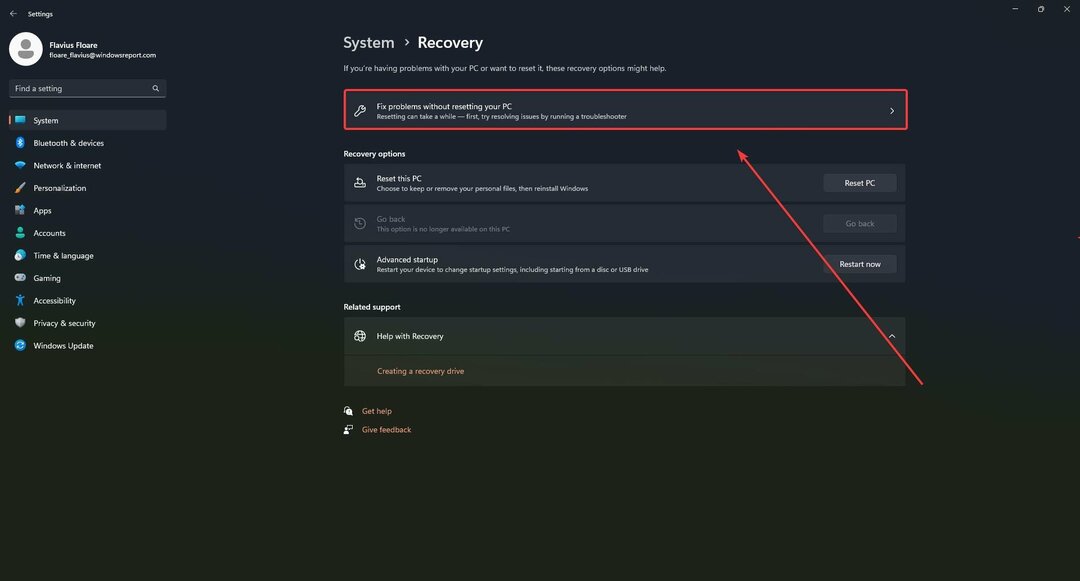Včasih lahko napadi virusov in zlonamerne programske opreme povzročijo to napako
- Prepričajte se, da imate dovolj prostora za shranjevanje, preden poskusite posodobiti Windows.
- Občasno ustvarite obnovitvene točke, ko vaš računalnik deluje optimalno, da vam omogočijo kasnejšo obnovitev v primeru napake.
- Aplikacije, ki porabljajo RAM, in preveč odprtih aplikacij v ozadju lahko povzročijo napake sistema Windows.
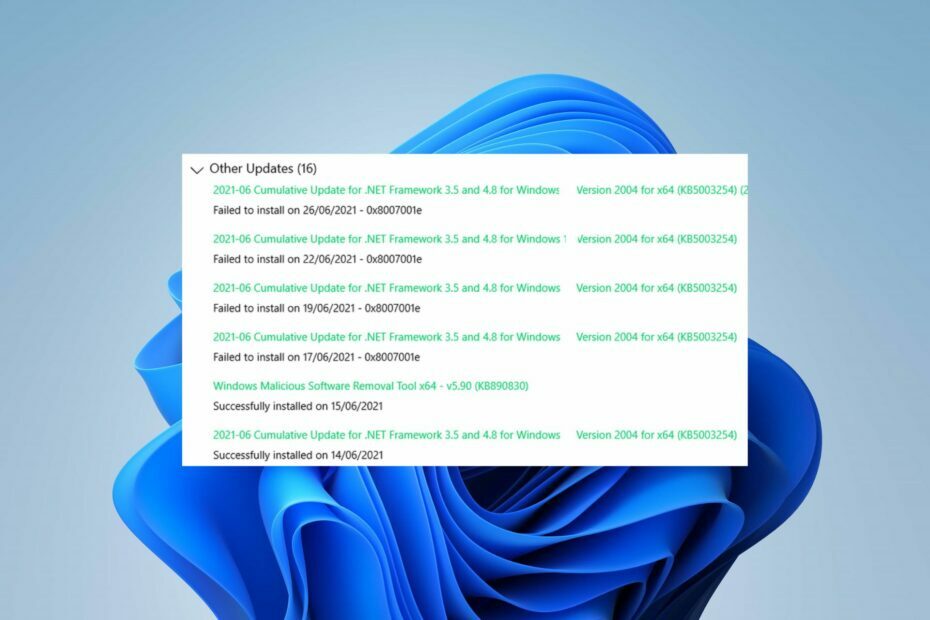
XNAMESTITE TAKO, DA KLIKNETE NA PRENOS DATOTEKE
Napake pri posodabljanju sistema Windows so lahko moteče! S Fortectom se boste po posodobitvi znebili napak, ki jih povzročijo manjkajoče ali poškodovane datoteke. Pripomoček vzdržuje repozitorij izvirnih različic sistemskih datotek Windows in uporablja obratni algoritem za zamenjavo poškodovanih za dobre.
- Prenesite Fortec in ga namestite na vašem računalniku.
- Zaženite postopek skeniranja orodja za iskanje poškodovanih datotek, ki so vir težav.
- Desni klik na Začetek popravila za reševanje težav z varnostjo in zmogljivostjo vašega računalnika.
- Fortect je prenesel 0 bralcev ta mesec.
Koda napake 0x8007001e je ena od mnogih kod napak Windows Update. Ta napaka pomeni, da posodobitve ni bilo mogoče namestiti zaradi pomanjkanja prostora.
Napaka preprečuje izvajanje storitve Windows Update in lahko povzroči BSOD se zruši. V tem članku bomo razpravljali o nekaterih vzrokih za napako 0x8007001e in vam ponudili korake za njeno odpravo.
- Kaj povzroča napako Windows Update 0x8007001e?
- Kako lahko popravim napako Windows Update 0x8007001e?
- 1. Zaženite orodje za odpravljanje težav Windows Update
- 2. Zaženite skeniranje DISM
- 3. Zaženite pripomoček za preverjanje sistemskih datotek
- 4. Uporabite točko za obnovitev sistema
Kaj povzroča napako Windows Update 0x8007001e?
Sledi nekaj pogostih vzrokov za kodo napake 0x8007001e:
- Nezadostno shranjevanje – Preden lahko Windows prenese in namesti posodobitve v vaš računalnik, morate imeti dovolj prostora na lokalnem disku. Če Windows nima dovolj prostora za namestitev posodobitve, lahko povzroči kodo napake 0x8007001e.
- Poškodovane sistemske datoteke – Poškodovane sistemske datoteke lahko tudi prisilijo vaš računalnik, da prikaže kodo napake 0x8007001e. Sistemske datoteke lahko poškodujejo virusi, prisilne zaustavitve, neuspele posodobitve sistema Windows, itd.
- Virus in zlonamerna programska oprema – Ni presenetljivo, da so virusi in zlonamerna programska oprema nekateri najpogostejši vzroki kod napak sistema Windows. Če je vaš računalnik okužen z zlonamerno datoteko ali programom, lahko vpliva na nekatere funkcije sistema Windows, kot je Windows Update, in povzroči kodo napake 0x8007001e.
Kako lahko popravim napako Windows Update 0x8007001e?
Preden nadaljujemo z naprednejšimi rešitvami, je tukaj nekaj hitrih popravkov, ki jih lahko poskusite:
- Znova zaženite računalnik.
- Zaprite vse nepotrebne aplikacije v ozadju.
- Odpravite prezasedenost omrežja.
- Sprostite prostor na disku – če vašemu sistemu primanjkuje prostora, razmislite o brisanju neuporabljenih datotek, aplikacij itd. Lahko pa preberete naš vodnik na kako sprostiti prostor v sistemu Windows.
Če napaka po uporabi zgornjih popravkov ostane nepopravljena, je spodaj seznam naprednih rešitev, ki jih lahko uporabite za pomoč pri razrešitvi kode napake 0x8007001e:
1. Zaženite orodje za odpravljanje težav Windows Update
- Pritisnite Windows tipka + R, vrsta ms-settings: odpravljanje težav v polju za tek in zadeti Vnesite odpreti Odpravljanje težav razdelek.
- Izberite Druga orodja za odpravljanje težav.
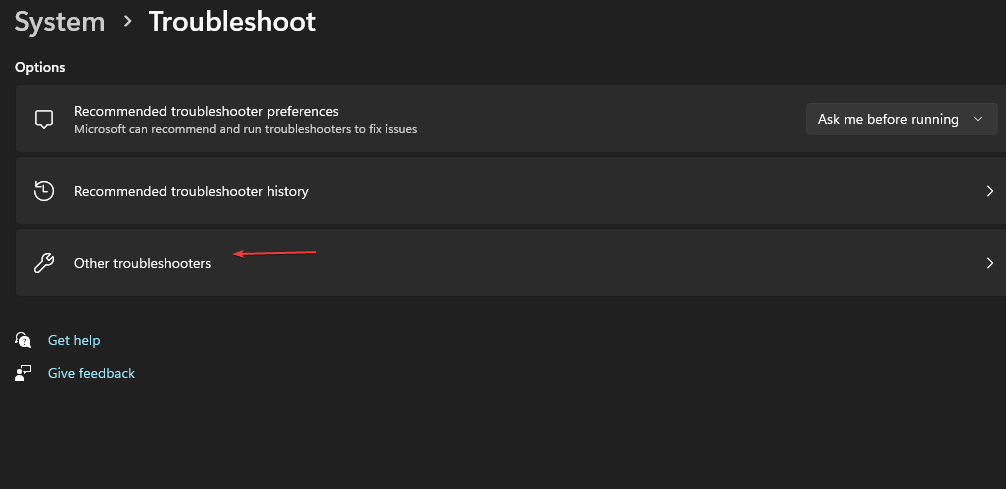
- Nato kliknite na Windows Update, in kliknite na Teči gumb. Če Windows najde kakršno koli težavo, kliknite Uporabite ta popravek, da popravite napako s tem popravkom.
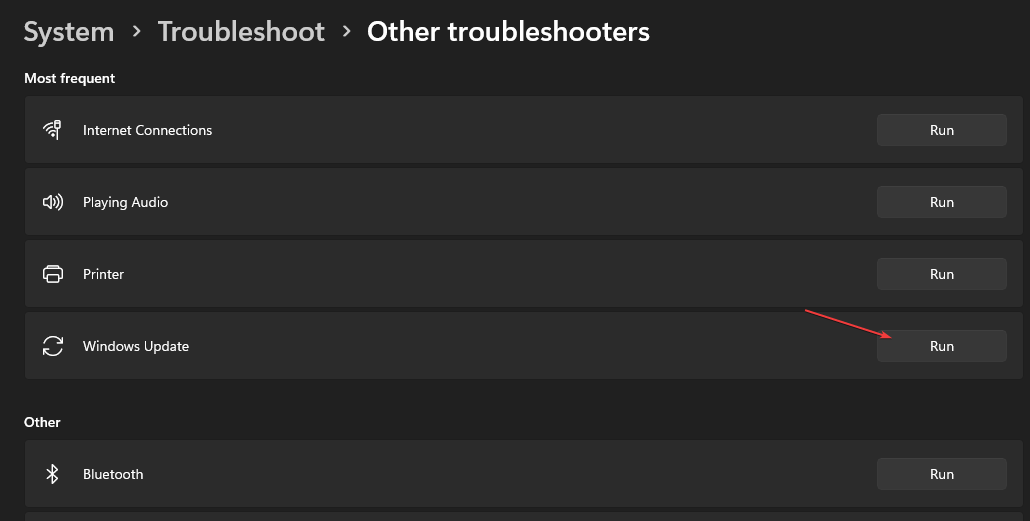
- Po uporabi popravka zaprite orodje za odpravljanje težav Windows Update in znova zaženite računalnik, da vidite, ali je napaka odpravljena.
Če potrebujete alternativno metodo za skeniranje računalnika z operacijskim sistemom Windows za poškodovane datoteke, obstaja idealna programska oprema za to.
Preprosto zaženite postopek in aplikacija bo samodejno diagnosticirala sistem in z enim klikom odpravila vse odkrite težave.
2. Zaženite skeniranje DISM
- Pritisnite Windows tipka + S, vtipkaj CMD, z desno miškino tipko kliknite prikazani rezultat in izberite Zaženi kot skrbnik.
- Kliknite ja da aplikaciji dodelite skrbniški dostop v Nadzor uporabniškega računa okno.
- Ko se odpre ukazni poziv, vnesite naslednje in pritisnite Vnesite:
DISM.exe /Online /Cleanup-Image / Restorehealth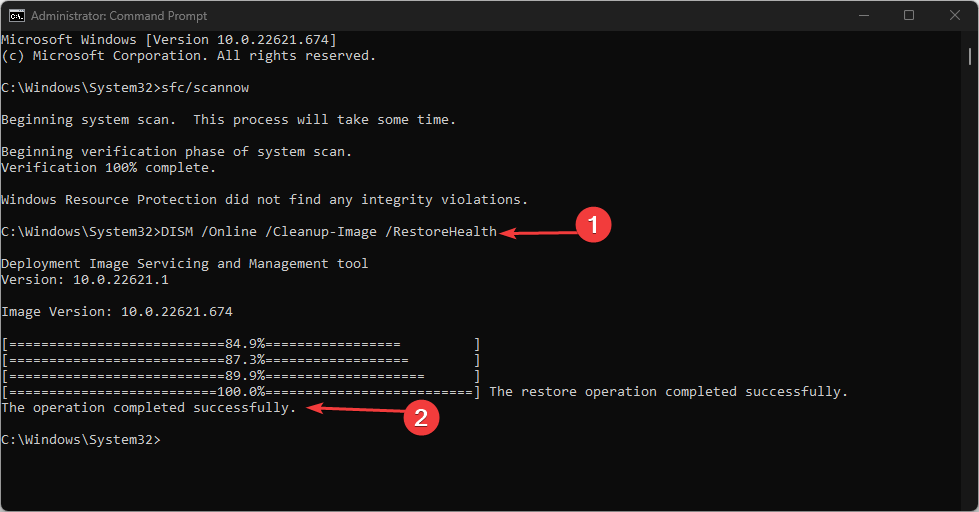
- Počakajte, da se skeniranje konča, in znova zaženite računalnik.
Poškodovane sistemske datoteke lahko povzročijo niz napak sistema Windows. Če se vam pojavi koda napake 0x8007001e, lahko zagon skeniranja DISM pomaga odpraviti napake, ki jih sprožijo poškodovane sistemske datoteke.
- Evr.dll manjka? Kako popraviti ali znova prenesti
- Msvcp140.dll manjka? Kako odpraviti napako
- Kako onemogočiti Bing Chatbot v Skypu [Najhitrejši načini]
- Napaka Wdiwifi.sys BSoD: kako jo odpraviti v 3 korakih
- Pritisnite Windows tipka + S, vtipkaj CMD, z desno miškino tipko kliknite prikazani rezultat in izberite Zaženi kot skrbnik.
- Kliknite ja da aplikaciji dodelite skrbniški dostop v Nadzor uporabniškega računa okno.
- Ko se odpre ukazni poziv, vnesite naslednje in pritisnite Vnesite:
sfc /scannow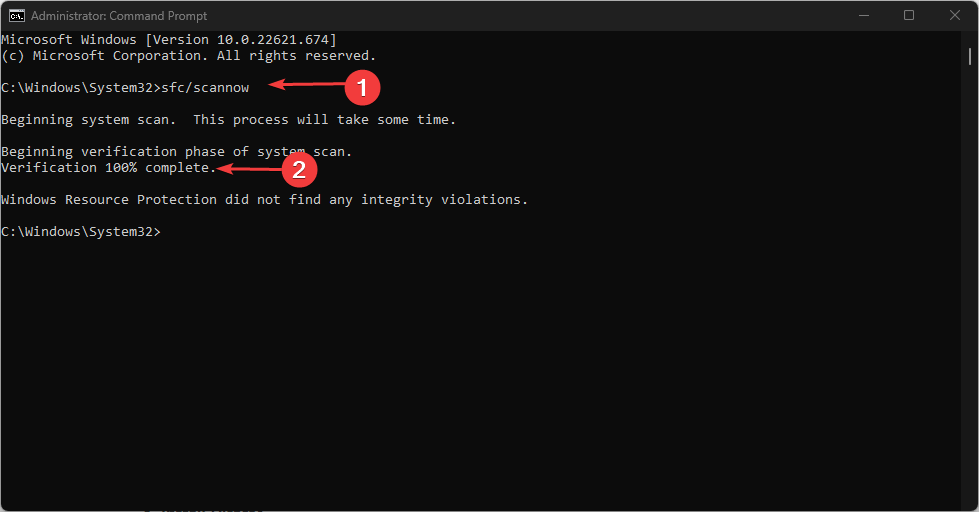
- Počakajte, da se skeniranje konča, in znova zaženite računalnik, da preverite, ali napaka še vedno obstaja.
Med izvajanjem pripomočka za preverjanje sistemskih datotek lahko naletite na Napaka Windows Resource. Napaka preprečuje pravilno delovanje pregledovalnika datotek. Ne pozabite prebrati našega vodnika o tem, kako odpraviti napako.
4. Uporabite točko za obnovitev sistema
- Pritisnite Windows tipka + R, vrsta rstrui v pogovornem oknu in pritisnite Vnesite odpreti Obnovitev sistema okno.
- V pojavnem oknu kliknite Naslednji, nato potrdite polje poleg Prikaži več obnovitvenih točkin kliknite Naslednji ponovno.
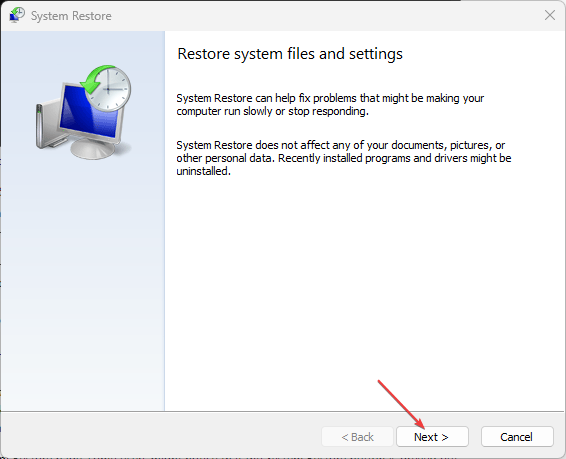
- Izberite zadnja obnovitvena točka ki je bil ustvarjen pred pojavom napake 0x8007001e, in pritisnite Naslednji.
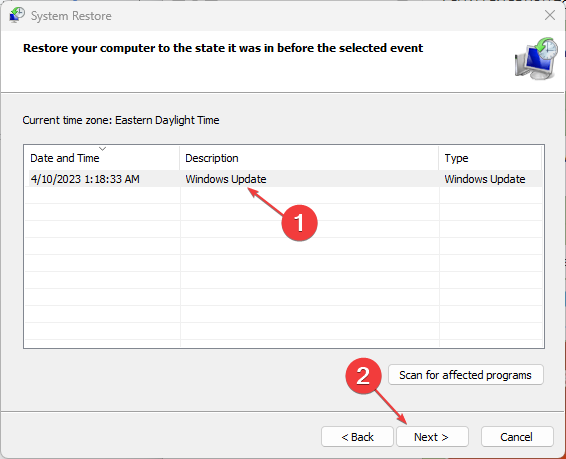
- Kliknite na Končajin nato kliknite ja za potrditev postopka obnovitve sistema.
- Ko kliknete Da, se bo vaš računalnik samodejno znova zagnal in ob zagonu bo računalnik povrnjen na starejšo različico sistema Windows, preden se je sprožila napaka 0x8007001e.
Na strani za obnovitev sistema lahko nekateri uporabniki opazijo, da je gumb za obnovitev sistema zatemnjen. To pomeni, da niste ustvarili nobene obnovitvene točke in tega popravka ne boste mogli uporabiti.
Vendar pa je tukaj podroben vodnik, ki vam pokaže, kako ustvarite obnovitveno točko sistema v sistemu Windows.
Če se pojavi koda napake 0x8007001e, morate najprej sprostiti prostor. Vendar pa napaka ni vedno povezana s pomnilnikom ali shranjevanjem, kot je razvidno iz članka.
Ne glede na vzrok napake pa lahko računalnik vrnete v normalno stanje z uporabo zgoraj navedenih popravkov.
Imate še vedno težave?
SPONZORIRANO
Če zgornji predlogi niso rešili vaše težave, se lahko vaš računalnik sooči s hujšimi težavami s sistemom Windows. Predlagamo, da izberete rešitev vse v enem, kot je Fortect za učinkovito odpravljanje težav. Po namestitvi samo kliknite Poglej in popravi in nato pritisnite Začetek popravila.